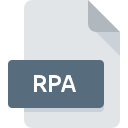
Extensión de archivo RPA
RIB Project Archive Format
-
DeveloperRIB Software
-
Category
-
Popularidad3.6 (17 votes)
¿Qué es el archivo RPA?
RPA es un archivo de copia de respaldo de la base de datos asociado con la aplicación de software iTwo desarrollada por RIB. iTwo es un software de diseño y planificación arquitectónica. Los archivos RPA se generan para cada archivo de base de datos de proyecto RPD utilizado por iTwo. RPA es un formato de base de datos patentado y su especificación no está disponible públicamente.
Copia de archivo
Los archivos RPA como copias son idénticos a los archivos RPD asociados. Sin embargo, los archivos RPA no se pueden usar como archivos RPD simplemente cambiando el sufijo del archivo. RPA es más bien un archivo o una copia de respaldo y puede usarse para recuperar datos de bases de datos perdidos o dañados.
Programas que admiten la extensión de archivo RPA
Los archivos con la extensión RPA, al igual que cualquier otro formato de archivo, se pueden encontrar en cualquier sistema operativo. Los archivos en cuestión pueden transferirse a otros dispositivos, ya sean móviles o estacionarios, sin embargo, no todos los sistemas pueden manejar dichos archivos de manera adecuada.
Updated: 02/21/2023
¿Cómo abrir un archivo RPA?
No poder abrir archivos con la extensión RPA puede tener varios orígenes En el lado positivo, los problemas más frecuentes relacionados con RIB Project Archive Format archivos no son complejos. En la mayoría de los casos, se pueden abordar de manera rápida y efectiva sin la ayuda de un especialista. La lista a continuación lo guiará a través del proceso de abordar el problema encontrado.
Paso 1. Descargue e instale RIB iTWO
 Los problemas para abrir y trabajar con archivos RPA probablemente tengan que ver con la falta de software adecuado compatible con los archivos RPA presentes en su máquina. La solución a este problema es muy simple. Descargue RIB iTWO e instálelo en su dispositivo. En la parte superior de la página se puede encontrar una lista que contiene todos los programas agrupados en función de los sistemas operativos compatibles. El método más seguro para descargar RIB iTWO instalado es ir al sitio web del desarrollador (RIB Software AG) y descargar el software utilizando los enlaces provistos.
Los problemas para abrir y trabajar con archivos RPA probablemente tengan que ver con la falta de software adecuado compatible con los archivos RPA presentes en su máquina. La solución a este problema es muy simple. Descargue RIB iTWO e instálelo en su dispositivo. En la parte superior de la página se puede encontrar una lista que contiene todos los programas agrupados en función de los sistemas operativos compatibles. El método más seguro para descargar RIB iTWO instalado es ir al sitio web del desarrollador (RIB Software AG) y descargar el software utilizando los enlaces provistos.
Paso 2. Verifica que tienes la última versión de RIB iTWO
 Si ya tiene RIB iTWO instalado en sus sistemas y los archivos RPA todavía no se abren correctamente, verifique si tiene la última versión del software. Los desarrolladores de software pueden implementar soporte para formatos de archivo más modernos en versiones actualizadas de sus productos. Si tiene instalada una versión anterior de RIB iTWO, es posible que no admita el formato RPA. La última versión de RIB iTWO debería admitir todos los formatos de archivo que sean compatibles con versiones anteriores del software.
Si ya tiene RIB iTWO instalado en sus sistemas y los archivos RPA todavía no se abren correctamente, verifique si tiene la última versión del software. Los desarrolladores de software pueden implementar soporte para formatos de archivo más modernos en versiones actualizadas de sus productos. Si tiene instalada una versión anterior de RIB iTWO, es posible que no admita el formato RPA. La última versión de RIB iTWO debería admitir todos los formatos de archivo que sean compatibles con versiones anteriores del software.
Paso 3. Configure la aplicación predeterminada para abrir RPA archivos en RIB iTWO
Si el problema no se ha resuelto en el paso anterior, debe asociar los archivos RPA con la última versión de RIB iTWO que haya instalado en su dispositivo. El siguiente paso no debería plantear problemas. El procedimiento es sencillo y en gran medida independiente del sistema.

Cambie la aplicación predeterminada en Windows
- Al hacer clic en RPA con el botón derecho del mouse, aparecerá un menú en el que debe seleccionar la opción
- Seleccione
- El último paso es seleccionar proporcionar la ruta del directorio a la carpeta donde está instalado RIB iTWO. Ahora todo lo que queda es confirmar su elección seleccionando Usar siempre esta aplicación para abrir archivos RPA y hacer clic en .

Cambie la aplicación predeterminada en Mac OS
- Haga clic derecho en el archivo RPA y seleccione
- Vaya a la sección . Si está cerrado, haga clic en el título para acceder a las opciones disponibles.
- Seleccione el software apropiado y guarde su configuración haciendo clic en
- Si siguió los pasos anteriores, debería aparecer un mensaje: Este cambio se aplicará a todos los archivos con la extensión RPA. Luego, haga clic en el botón para finalizar el proceso.
Paso 4. Verifique el RPA para ver si hay errores
Si el problema persiste después de seguir los pasos 1-3, verifique si el archivo RPA es válido. No poder acceder al archivo puede estar relacionado con varios problemas.

1. Verifique que el RPA en cuestión no esté infectado con un virus informático
Si el archivo está infectado, el malware que reside en el archivo RPA dificulta los intentos de abrirlo. Escanee inmediatamente el archivo con una herramienta antivirus o escanee todo el sistema para asegurarse de que todo el sistema esté seguro. Si el archivo RPA está realmente infectado, siga las instrucciones a continuación.
2. Asegúrese de que el archivo con la extensión RPA esté completo y sin errores
Si otra persona le envió el archivo RPA, pídale a esta persona que le reenvíe el archivo. Durante el proceso de copia del archivo pueden producirse errores que hacen que el archivo esté incompleto o dañado. Esta podría ser la fuente de problemas encontrados con el archivo. Podría suceder que el proceso de descarga del archivo con la extensión RPA se haya interrumpido y los datos del archivo estén defectuosos. Descargue el archivo nuevamente desde la misma fuente.
3. Compruebe si el usuario con el que ha iniciado sesión tiene privilegios administrativos.
Algunos archivos requieren derechos de acceso elevados para abrirlos. Inicie sesión con una cuenta administrativa y vea si esto resuelve el problema.
4. Verifique que su dispositivo cumpla con los requisitos para poder abrir RIB iTWO
Si el sistema no tiene recursos suficientes para abrir archivos RPA, intente cerrar todas las aplicaciones que se estén ejecutando actualmente e intente nuevamente.
5. Verifique que su sistema operativo y sus controladores estén actualizados
El sistema y los controladores actualizados no solo hacen que su computadora sea más segura, sino que también pueden resolver problemas con el archivo RIB Project Archive Format. Es posible que los archivos RPA funcionen correctamente con el software actualizado que corrige algunos errores del sistema.
¿Quieres ayudar?
Si dispones de información adicional acerca de la extensión de archivo RPA estaremos agradecidos si la facilitas a los usuarios de nuestra página web. Utiliza el formulario que se encuentra aquí y mándanos tu información acerca del archivo RPA.

 Windows
Windows 
